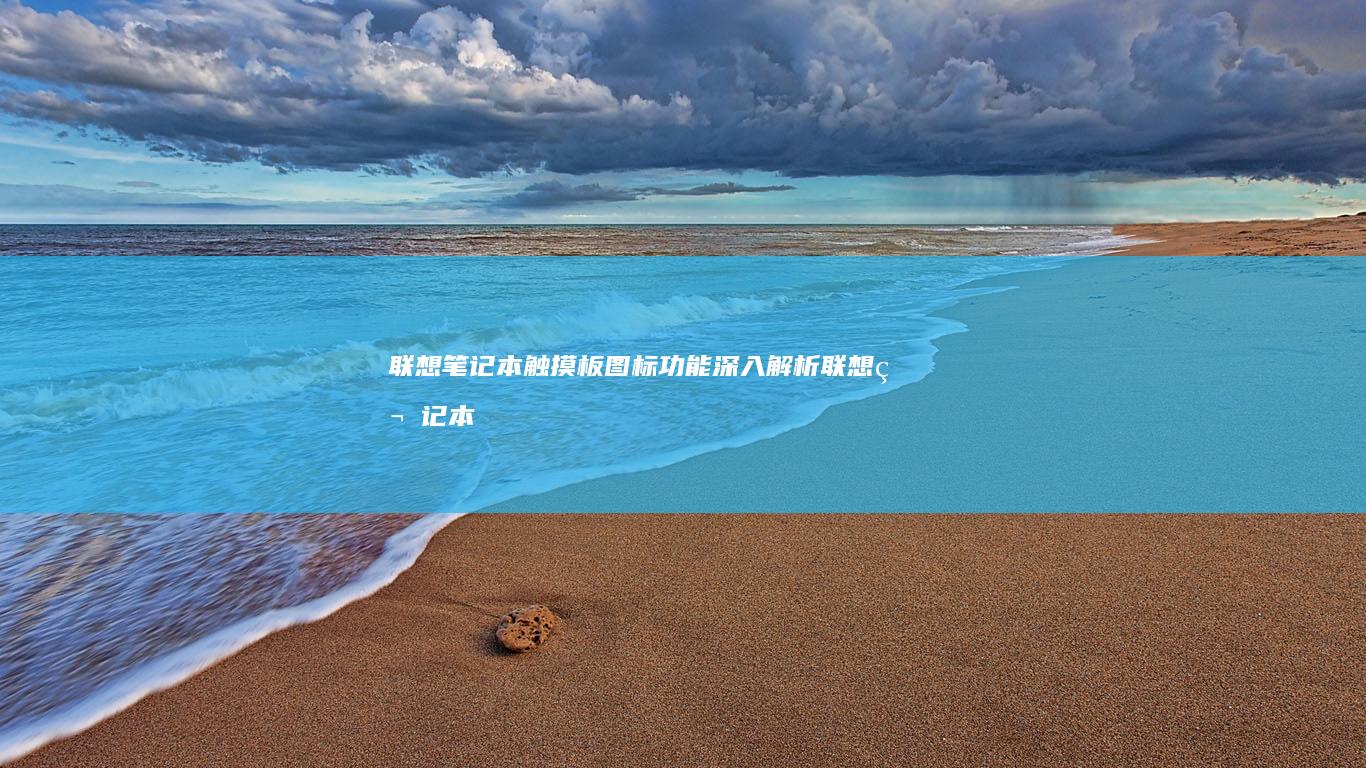附安全启动关闭与启动顺序锁定详解 (安全启动关闭有什么区别)
文章ID:2313时间:2025-03-05人气:
在计算机硬件管理与系统安全领域, 安全启动(Secure Boot) 与 启动顺序锁定(Boot Order Lock) 是两个常被提及但容易混淆的概念。它们共同守护着系统启动流程的完整性与可控性,却在功能层级和应用场景上存在显著差异。本文将从技术原理、实际影响和用户选择三个维度展开深度解析,帮助读者理解它们的“性格特点”😉。
一、安全启动:固件层的“数字门卫”🔒
安全启动是UEFI(统一可扩展固件接口)规范的核心功能之一,其本质是通过
数字签名验证机制
 确保只有经过认证的引导程序(如Windows Boot Manager)能够执行。当安全启动启用时,主板固件会逐级检查引导加载程序、操作系统内核甚至驱动程序的签名,若发现未经验证的代码,立即终止启动流程❌。这种设计有效抵御了Rootkit等底层恶意软件的攻击,但也可能成为安装Linux发行版或旧版系统的“绊脚石”⚠️。
确保只有经过认证的引导程序(如Windows Boot Manager)能够执行。当安全启动启用时,主板固件会逐级检查引导加载程序、操作系统内核甚至驱动程序的签名,若发现未经验证的代码,立即终止启动流程❌。这种设计有效抵御了Rootkit等底层恶意软件的攻击,但也可能成为安装Linux发行版或旧版系统的“绊脚石”⚠️。
二、启动顺序锁定:BIOS层的“物理开关”🔧
相较之下,启动顺序锁定属于更基础的控制层功能。它通过锁定BIOS/UEFI设置中的
Boot Priority List
,防止他人通过U盘、光盘等外部设备强行启动系统。此功能常用于企业设备管理(如ATM机、公共服务终端),避免未经授权的系统访问🔐。有趣的是,即使关闭安全启动,启动顺序锁定仍可独立生效——它就像给机箱电源键加了把锁,而安全启动更像是系统启动前的“安检仪”🛂。
三、功能差异的四个观察视角🔍
1.
防护目标
:安全启动防范
软件层面的恶意代码
,启动顺序锁定阻止
物理层面的引导篡改
2.
验证机制
:前者依赖公钥基础设施(PKI)进行数字认证,后者仅通过密码或物理开关控制
3.
兼容影响
:关闭安全启动可能触发Windows 11的TPM警报⚠️,而调整启动顺序通常无系统兼容风险
4.
恢复难度
:忘记启动锁定密码可能需要主板跳线重置🔋,安全启动设置错误则可通过BIOS回滚修复
四、典型应用场景中的博弈🤔
当用户需要
安装双系统
时,往往面临两难选择:关闭安全启动以允许Linux引导,但需承受潜在的安全风险;保持安全启动启用,则要寻找支持微软签名的发行版(如Ubuntu 22.04 LTS)🐧。而在
数据中心环境
中,管理员通常会同时启用两项功能:用安全启动构筑软件防线,再通过启动顺序锁定防止运维人员误插诊断设备导致意外引导💻。
五、操作建议与风险规避🚨
1. 普通用户建议
保持安全启动开启
,仅在安装特定系统时临时禁用(完成后立即恢复)
2. 启用启动顺序锁定时,务必
记录密码并测试恢复流程
,避免设备变砖📝
3. 对于老旧设备,需注意部分第三方显卡/硬盘可能与安全启动存在兼容性问题🖥️
4. 企业IT部门可采用
白名单机制
,既允许特定设备引导,又维持整体安全策略平衡⚖️
六、未来技术演进的猜想🚀
随着Windows 11强制要求安全启动,以及ARM架构设备的普及,相关技术正在发生微妙变化:
- 微软正在推动
Measured Boot
技术,将启动日志写入TPM芯片实现溯源📈
- 部分厂商开始尝试
生物识别+启动控制
的融合方案,如指纹验证通过后才显示启动菜单👆
- 开源社区也在开发基于Shim引导程序的替代验证体系,试图在安全与自由间寻找新平衡点🌐
透过现象看本质,安全启动与启动顺序锁定的取舍,实质是 系统安全边界 与 用户控制权 的永恒博弈。理解它们的运作机理,就像掌握了打开计算机底层世界的两把钥匙🗝️——何时使用哪把钥匙,取决于您是需要严防死守的城堡卫士,还是追求无限可能的数字探险家🏰🌌。
发表评论
内容声明:1、本站收录的内容来源于大数据收集,版权归原网站所有!
2、本站收录的内容若侵害到您的利益,请联系我们进行删除处理!
3、本站不接受违规信息,如您发现违规内容,请联系我们进行清除处理!
4、本文地址:https://www.ruoyidh.com/diannaowz/3357a7d0626818519b56.html,复制请保留版权链接!
联想笔记本V330启动设置详细教程:如何进入BIOS设置、引导模式选择及启动优化 (联想笔记本vt怎么开启)
联想笔记本V330的启动设置是一个相对复杂但又非常重要的过程,尤其是对于那些希望优化电脑性能或进行系统安装的用户来说,以下是一篇详细的分析说明,帮助你了解如何进入BIOS设置、选择引导模式以及优化启动过程,进入BIOS设置是调整启动设置的第一步,联想笔记本的BIOS进入方式通常是通过按下特定的按键,在V330的案例中,通常是通过按下F...。
电脑资讯 2025-06-10 05:13:56
联想笔记本如何设置AHCI模式:一步步教你优化硬盘性能 (联想笔记本如何进入bios)
###联想笔记本如何设置AHCI模式,一步步教你优化硬盘性能在当今高速发展的信息化时代,计算机的性能优化显得尤为重要,对于联想笔记本用户来说,优化硬盘性能可以显著提升日常使用的流畅度和效率,一种常见的优化方法是通过设置AHCI模式来提高硬盘的读写速度,本文将详细介绍如何一步步完成这一设置,一、进入BIOS设置1.启动电脑当电脑处于关机...。
电脑资讯 2025-04-20 15:30:18
联想笔记本潮7000 BIOS设置指南:从进入BIOS到详细设置全解析 (联想笔记本潮7000)
联想笔记本潮设置指南是帮助用户更好地理解和优化他们设备性能的重要工具通过基本输入输出系统用户可以调整各种硬件和系统设置以达到最佳的使用体验下面我将从进入到详细设置进行全面解析帮助你更好地掌握联想笔记本潮的设置何为是预装在计算机主板上的固件负责初始化硬件加载操作系统并提供运行操作系统所需的基本功能通过用户可以配置启动设备...
电脑资讯 2025-03-29 23:53:08
Windows 11官方镜像在联想笔记本U盘安装时的硬件兼容性检测与解决方案 (windows)
在使用官方镜像通过盘安装系统时许多联想笔记本用户会遇到硬件兼容性检测失败的问题这类问题通常与处理器规格模块安全启动等硬件要求相关本文将从检测方法常见问题及解决方案三个维度展开分析帮助用户快速定位并解决兼容性障碍官方镜像在联想笔记本盘安一硬件兼容性核心要求根据微软官方标准对硬件的最低要求包括处理器需支持位架构且具备第代或...
电脑资讯 2025-03-17 00:26:36
关键步骤详解:如何通过F2/F12进入BIOS/UEFI并调整启动顺序 (关键步骤详解是什么)
关键步骤详解如何通过进入并调整启动顺序关键步骤详解如何通过进入在电脑使用过程中我们有时需要调整启动顺序如从盘或光盘启动安装系统或检查硬件信息修改系统参数而作为电脑启动的核心界面是实现这些操作的基础工具本文将详细拆解如何通过键盘快捷键如等进入并分步骤演示如何调整启动顺序第一步了解的作用是电脑启动时最先运行的固件程序负责初...
电脑资讯 2025-03-14 13:20:18
联想笔记本Insert键在Excel中的实用功能:快速切换单元格编辑模式指南 (联想笔记本i7所有型号价位)
联想笔记本键在中的实用功能快速切换单元格编辑模式指南联想笔记本键在中的实用在日常办公场景中作为数据处理的核心工具其操作效率直接影响工作质量对于联想笔记本用户而言键的特殊功能可能被低估尤其是在中切换单元格编辑模式的便捷性是提升生产力的关键本文将从功能解析操作步骤应用场景及联想系列笔记本的适配性等角度详细阐述这一实用功能一...
电脑资讯 2025-03-13 16:11:09
联想笔记本的IDE模式指南:教你快速掌握和利用 (联想笔记本的Bios怎么进)
联想笔记本的IDE模式指南,教你快速掌握和利用,联想笔记本的BIOS怎么进,一、联想笔记本进入BIOS的方法1.通过电源按钮直接进入BIOS,在开机时,按住联想笔记本的电源按钮,通常需要按住3,5秒,直到屏幕上出现联想的标志,然后继续按住电源按钮不放,直到出现BIOS设置界面,这种方法适用于大多数联想笔记本,但具体操作可能会因机型而...。
电脑资讯 2025-03-09 07:04:23
联想笔记本如何进入BIOS:快速操作指南与注意事项 (联想笔记本如何进入bios)
联想笔记本电脑进入BIOS的方法因具体型号而异,但大多数联想笔记本的进入BIOS方式是相似的,以下是详细的快速操作指南以及注意事项,帮助您轻松进入BIOS设置界面,以便调整启动顺序、更改系统时间等重要设置,一、冷启动进入BIOS这是最常用的方式,适用于大多数用户,冷启动是指在关闭电源后重新开机并立即进入BIOS的方法,对于大多数联想笔...。
电脑资讯 2025-03-09 06:04:52
联想S2笔记本设置U盘启动全攻略 (联想s2笔记本)
联想S2笔记本设置U盘启动全攻略在电脑维修与维护的过程中,遇到需要从U盘启动的情况是非常常见的,例如,当我们需要安装新的操作系统、修复系统问题或者进行一些高级的硬件测试时,从U盘启动就成为了必不可少的操作,对于联想S2笔记本用户来说,设置U盘启动同样是一个重要的技能,本文将详细介绍如何在联想S2笔记本上设置U盘启动的具体步骤,一、准备...。
电脑资讯 2025-02-26 03:55:49
如何在联想天翼100笔记本上成功设置U盘启动盘 (如何在联想天逸510s里加两块3.5寸硬盘)
在联想天翼100笔记本上成功设置U盘启动盘和在联想天逸510s笔记本上添加两块3.5英寸硬盘的操作步骤虽然不同,但它们都涉及到硬件配置和系统设置,下面分别详细介绍这两个操作的方法,一、在联想天翼100笔记本上成功设置U盘启动盘1.准备工作,首先需要准备一个已经制作好的启动U盘,并确保该U盘的文件系统为FAT32或NTFS格式,确认你的...。
电脑资讯 2025-02-26 01:50:07
揭秘联想笔记本一键还原的神奇奥秘:告别系统故障,重现流畅体验 (揭秘联想笔记图片)
揭秘联想笔记本一键还原的神奇奥秘,告别系统故障,重现流畅体验前言对于电脑使用者来说,系统故障是让人头疼的问题,轻则文件丢失,重则系统崩溃,甚至需要重新安装系统,联想笔记本独有的,一键还原,功能,正是为了解决这一难题而生,有了它,用户再也不用担心系统故障,轻松一键即可恢复系统至出厂状态,重现流畅的使用体验,一键还原的工作原理联想笔记本的...。
电脑资讯 2025-01-02 22:46:34
联想笔记本 BIOS 设置 u盘启动:详细指南 (联想笔记本boss界面怎么进入)
在情况下,您可能需要从U盘启动联想笔记本电脑,例如,您可能需要重新安装操作系统、运行诊断测试或修复计算机,要从U盘启动,您需要在BIOS,基本输入,输出系统,中更改设置,以下是如何在联想笔记本电脑上设置从U盘启动,第1步,关闭计算机并插入U盘关闭计算机并拔下所有外围设备,将可启动U盘插入计算机上的USB端口,第2步,开机并进入...。
电脑资讯 2025-01-02 18:58:57